¿Alguna vez has tenido que estirar la mano constantemente para acceder a las diferentes aplicaciones y funciones de tu teléfono Xiaomi?
Si es así, la función Bola rápida de MIUI 14 te cambiará las reglas del juego. Esta intuitiva herramienta pone un menú de accesos directos personalizables al alcance de tu mano, aumentando tu productividad y simplificando la navegación.
Nuestra guía profundiza en el funcionamiento de Bola Rápida, ayudándote a desbloquear todo su potencial y agilizar tu experiencia con MIUI 14.
Compruébelo también: ¿Cómo crear accesos directos con la función Back Tap en MIUI 14?
¿Cómo funciona Quick Ball en MIUI 14?

Quick Ball se implementa como un servicio del sistema en MIUI. Esto significa que siempre se está ejecutando en segundo plano, incluso cuando no lo estás usando.
Al pulsar el botón Quick Ball, el servicio del sistema envía una emisión a todas las aplicaciones, notificándoles que se ha abierto el menú Quick Ball.
Las aplicaciones registradas para recibir transmisiones de Quick Ball pueden responder añadiendo sus propios accesos directos al menú de Quick Ball.
Así es como Quick Ball es capaz de proporcionar accesos directos a una variedad de aplicaciones y funciones, incluso si la aplicación o función no se está ejecutando en ese momento.
¿Cómo activar Quick Ball en MIUI 14?
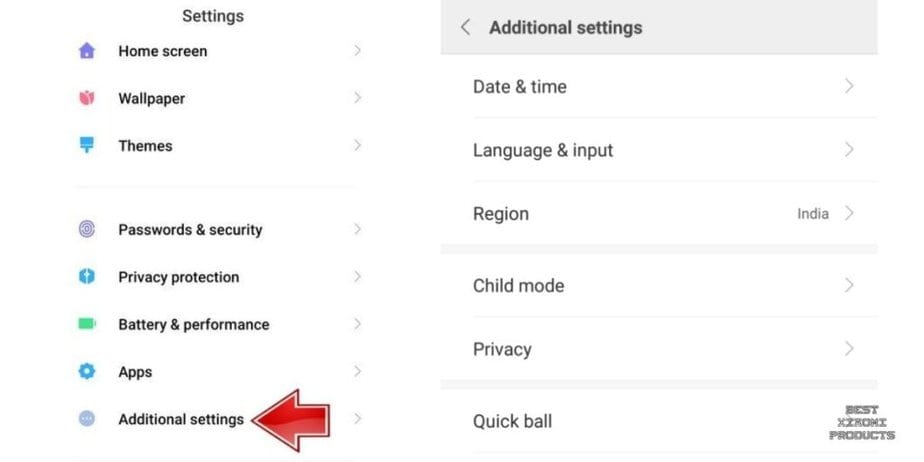
Para activar Quick Ball en MIUI, sigue estos pasos:
- Abrir el Ajustes app.
- Desplácese hacia abajo y pulse sobre Ajustes adicionales.
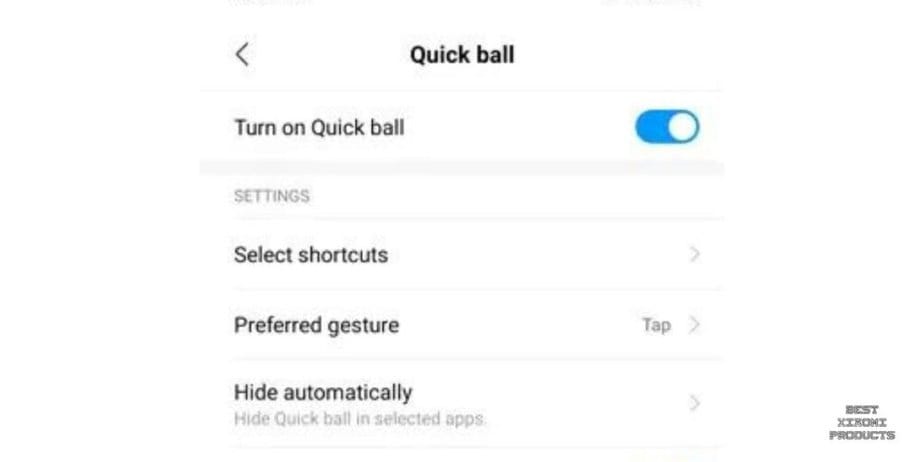
- Pulse sobre Bola rápida.
- Activa el interruptor situado junto a Bola rápida para activarlo.
¿Cómo personalizar Quick Ball en MIUI 14?
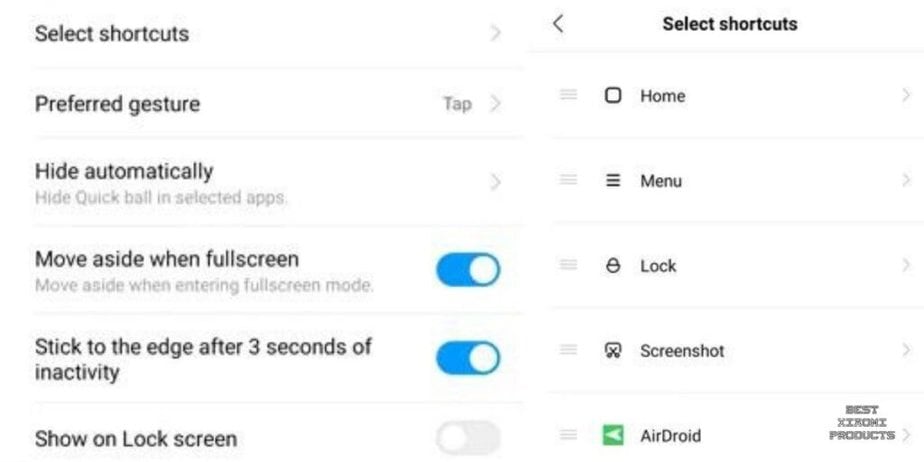
Para personalizar el Bola rápida en MIUI 14sigue estos pasos:
- Abrir el Ajustes app.
- Desplácese hacia abajo y pulse sobre Ajustes adicionales.
- Pulse sobre Bola rápida.
- Seleccione las opciones que desea configurar en Configuración.
Aquí puede personalizar los siguientes ajustes:
- Atajos: Elija los atajos que desea que aparezcan en la Bola rápida. Puedes elegir hasta cinco atajos.
- Tamaño: Cambia el tamaño de la Quick Ball. Puede elegir entre tres tamaños: pequeño, mediano y grande.
- Color: Cambia el color de la Quick Ball. Puede elegir entre una gran variedad de colores.
- Opacidad: Cambia la opacidad de la Bola Rápida. Puede ajustar la opacidad de 0% a 100%.
- Mostrar en pantalla de bloqueo: Activa o desactiva la Bola rápida para que aparezca en la pantalla de bloqueo.
Para personalizar los accesos directos que aparecen en la bola rápida, pulse sobre el botón Atajos opción. Aquí puedes ver una lista de todos los accesos directos disponibles.
Para añadir un acceso directo a la Bola rápida, pulse el botón + situado junto al acceso directo. Para eliminar un acceso directo de la Bola rápida, pulse sobre el botón - junto al acceso directo.
Cómo utilizar Quick Ball en MIUI 14?
Para utilizar la Bola Rápida, basta con arrastrarla al lugar deseado de la pantalla. Para acceder a los accesos directos, pulse sobre la Quick Ball.
He aquí algunos ejemplos de cómo utilizar la Bola Rápida:
- Para hacer una captura de pantalla, pulse sobre el acceso directo de captura de pantalla en la Bola rápida.
- Para volver a la pantalla de inicio, pulse sobre el acceso directo de la pantalla de inicio en la bola rápida.
- Para abrir el panel de notificaciones, pulse sobre el acceso directo al panel de notificaciones en la Bola rápida.
- Para abrir el menú de encendido, pulse sobre el acceso directo del menú de encendido en la bola rápida.
- Para abrir una aplicación específica, pulse sobre el acceso directo de la aplicación en la bola rápida.
También puedes personalizar los accesos directos que aparecen en la bola rápida para incluir tus aplicaciones y funciones favoritas.
Cómo hacer una captura de pantalla con Quick Ball
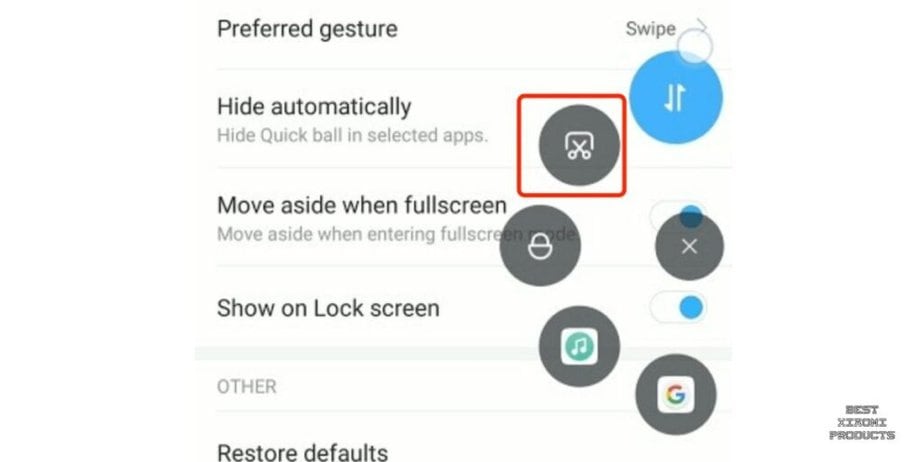
Para hacer una captura de pantalla con la Bola Rápida, sigue estos pasos:
- Arrastre la bola rápida a un lugar conveniente de la pantalla.
- Pulse sobre el acceso directo a la captura de pantalla en la bola rápida.
- Tu teléfono hará una captura de la pantalla actual.
La captura de pantalla se guardará en la aplicación Fotos de tu teléfono. Puedes ver y compartir la captura de pantalla desde la app Fotos.
Cómo ocultar Quick Ball de la pantalla de inicio
Para ocultar la Bola rápida de la pantalla de inicio, sigue estos pasos:
- Abrir el Ajustes app.
- Desplácese hacia abajo y pulse sobre Ajustes adicionales.
- Pulse sobre Bola rápida.
- Desactive el interruptor situado junto a Mostrar en pantalla de inicio.
La Bola Rápida estará ahora oculta en la pantalla de inicio. Sin embargo, puedes seguir accediendo a la Bola rápida arrastrándola desde el borde de la pantalla.
Consejos adicionales para usar Quick Ball en MIUI 14
- Puedes mover el botón de bola rápida por la pantalla arrastrándolo y soltándolo.
- Para ocultar el botón de bola rápida, manténgalo pulsado y, a continuación, seleccione Ocultar. Para volver a mostrar el botón Bola rápida, desliza el dedo hacia abajo desde la esquina superior derecha de la pantalla.
- Puede cambiar los ajustes de la Bola Rápida manteniendo pulsado el botón de la Bola Rápida y seleccionando a continuación Ajustes.
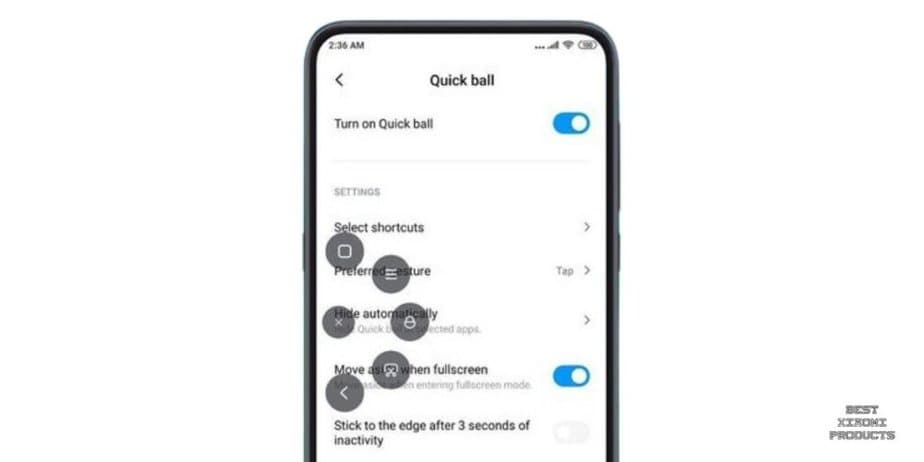
He aquí algunos ejemplos de cómo puede utilizar Quick Ball para mejorar su productividad y eficacia:
- Añade accesos directos a tus aplicaciones y funciones favoritas al menú de bola rápida para poder acceder a ellas de forma rápida y sencilla.
- Añade accesos directos a los ajustes y herramientas que utilizas con frecuencia al menú de Bola rápida para poder acceder a ellos sin tener que abrir la app Ajustes.
- Añade atajos a las acciones que realizas habitualmente al menú Bola rápida para poder automatizarlas con un solo toque.
Por ejemplo, puede añadir accesos directos a los siguientes elementos del menú Bola rápida:
- Inicio
- Volver
- Aplicaciones recientes
- Captura de pantalla
- Pantalla de bloqueo
- Linterna
- Calculadora
- Cámara
- Reproductor de música
- Aplicación Notas
- Aplicación Calendario
- Aplicación de correo electrónico
- Navegador
- Otras aplicaciones o funciones que utilice con frecuencia
También puede utilizar Quick Ball para automatizar tareas comunes. Por ejemplo, puede crear un acceso directo de Quick Ball
¿Tiene alguna ventaja utilizar Quick Ball?
El uso de Quick Ball tiene muchas ventajas:
- Comodidad: Quick Ball proporciona un acceso rápido y sencillo a las funciones más utilizadas sin tener que cambiar de aplicación ni desbloquear el dispositivo.
- Personalización: Bola rápida puede personalizarse para incluir los atajos que le resulten más útiles.
- Accesibilidad: Bola rápida está siempre visible, incluso en la pantalla de bloqueo. Esto la convierte en una función muy accesible para usuarios con discapacidad.
Conclusión
Bola rápida es una función potente y versátil que puede ayudarte a mejorar tu experiencia de usuario general en tu dispositivo Xiaomi.
Es fácil de usar, personalizar y solucionar problemas. Si aún no utiliza Quick Ball, le animo a que lo pruebe. Le sorprenderá lo mucho que le gusta.
Compruébelo también:
- Cómo cambiar la navegación del sistema en MIUI 14?
- ¿Cómo solucionar el problema de bucle de MIUI Recovery 5.0?
- ¿Cómo crear accesos directos con la función Back Tap en MIUI 14?
Hola, vengo de una pequeña ciudad de Alemania. Siendo un fan de Xiaomi, predico cuando aprendo. Xiaomi fan, xiaomi scooter, Xiaomi teléfono, e incluso Xiaomi reloj - Amazfit. Estoy tan metido en el ecosistema Xiaomi. Ping mí si usted necesita cualquier ayuda en productos MI.
Tabla de contenidos
